Como adicionar processo de aprovação ao Zoho CRM
Pode haver vários casos em seus negócios quando determinadas ações precisam de aprovação de um ou mais tomadores de decisão seniores. Por exemplo, os representantes de vendas que oferecem descontos de produtos aos clientes precisam da aprovação de seu gerente antes de fazê-lo. Os profissionais de marketing que planejam uma campanha podem precisar da aprovação do chefe de marketing e do departamento financeiro para prosseguir com a campanha.
No banco de dados do CRM, quando há muitas decisões a serem aprovadas, torna-se uma tarefa cansativa classificar os registros e enviá-los para aprovação de alguém. O processo de aprovação do fluxo de trabalho do Zoho CRM facilita isso automatizando todo o processo de aprovação.
Os usuários com a permissão de perfil Gerenciar fluxo de trabalho podem configurar o processo de aprovação especificando critérios com base em quais registros serão enviados para aprovação. Você também pode incluir um conjunto de ações que serão executadas na aprovação e rejeição.
Cada processo de aprovação está associado a uma regra que define o processo. Você precisa especificar os critérios da regra, a autoridade de aprovação e também as ações que precisam ser executadas na aprovação ou rejeição.
Para adicionar um processo de aprovação
- Vá para Configuração > Automação > Processos de aprovação .
- Na página Lista de processos de aprovação , clique em Adicionar processo de aprovação .
- Na página Novo Processo de Aprovação, faça o seguinte:
- Selecione o módulo ao qual você deseja aplicar o processo de aprovação.
- Especifique um Nome e Descrição para o processo de aprovação.
- Selecione o módulo ao qual você deseja aplicar o processo de aprovação.
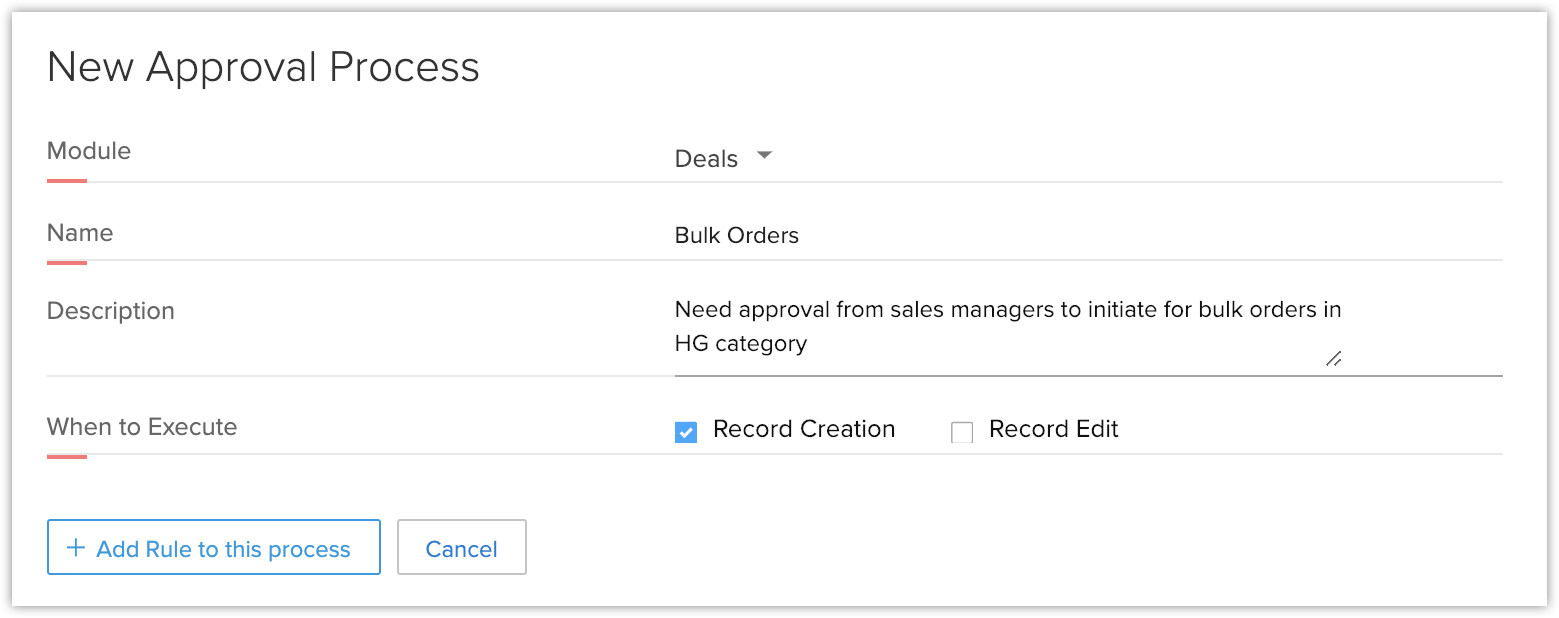 Criando processo de aprovação no Zoho CRM
Criando processo de aprovação no Zoho CRMSelecione as seguintes opções com base nas quais o processo de aprovação será executado.
- Criação de Registro - O processo de aprovação será acionado quando um registro for criado.
- Edição de registro - O processo de aprovação será acionado quando um registro for editado.
- 4. Clique em Adicionar regra a este processo .
- 5. Especifique o Critério. O processo de aprovação será aplicável aos registros que atendem aos critérios.

Adicionar critérios é obrigatório. Você pode editar o padrão de critérios manualmente, se necessário
6. Em Quem deve aprovar , selecione Usuários , Funções , Grupos, Níveis ou Proprietário do registro nas listas suspensas.
Os níveis são listados com base no número de níveis definidos na hierarquia de funções da sua organização. Quando você seleciona níveis, a autoridade de aprovação é aplicada ao registro com base no nível de seu proprietário na hierarquia de funções. Por exemplo: O usuário que é o proprietário do registro tem três funções superiores e o Processo de aprovação solicita 2 níveis de aprovação. Nesse caso, o registro precisa ser aprovado por um usuário, dentre as duas funções superiores imediatas.

Nota
- Se o proprietário do registro for escolhido como aprovador, eles receberão uma notificação quando o registro for modificado ou editado por qualquer pessoa.
- Se a conta de CRM do proprietário do registro estiver inativa ou excluída, o registro será aprovado automaticamente.
- Se o registro for editado por alguém que não seja o proprietário do registro, de forma que atenda aos critérios de aprovação, o registro será bloqueado para aprovação do proprietário do registro.
7. Clique no ícone Adicionar para incluir mais usuários que precisam aprovar. Ao adicionar mais de uma entrada para aprovação, você terá as seguintes opções:
- Qualquer pessoa - selecione esta opção se desejar que qualquer um dos membros aprove.
- Todos - selecione essa opção se desejar que todos os membros aprove. Você pode definir as várias aprovações como paralelas ou sequenciais.
- Sequencial - Todos os usuários precisam aprovar em uma sequência. Somente depois que o primeiro usuário aprovar o segundo usuário poderá aprovar. O usuário mencionado primeiro, no topo da lista, será a primeira pessoa a aprovar o registro, seguido pelo próximo usuário e assim por diante.
- Paralelo - Todos os usuários precisam aprovar. Eles podem aprovar simultaneamente. Não há uma sequência na qual eles precisam aprovar.
8. Você pode criar ou associar uma tarefa a ser atribuída ao aprovador enquanto envia para aprovação.
9. Especifique a Ação na aprovação que inclui adicionar uma tarefa, atualizar campos, enviar alertas por email, chamar webhooks e funções personalizadas.
10. Especifique a Ação ao rejeitar, que inclui os campos de atualização, envio de alertas por email, chamada de webhooks e funções personalizadas.
Clique em Concluído e, em seguida, em Salvar.
Fale com os Zoho Experts
Recent Articles
Como integrar Google Ads no Zoho Landing Page
Ao integrar o Zoho LandingPage com o Google Ads, você pode rastrear leads que se inscreveram por meio de campanhas de anúncios segmentados e grupos de anúncios. Você também pode integrar seu formulário de página de destino ao Zoho CRM para rastrear a ...Como Configurar Redirecionamentos 301 para Artigos da Base de Conhecimento no Zoho Desk
Os artigos da base de conhecimento são identificados pelo link permanente ou URL que é gerado automaticamente quando são publicados. O URL inclui o nome da categoria, os nomes das subcategorias e o título do artigo. Um URL pode alterar horas extras ...Como baixar artigos da base de conhecimento do Zoho Desk como Arquivos PDF
Os artigos da base de conhecimento contêm uma variedade de informações, como detalhes do produto, especificações, white papers, diretrizes de conformidade e SOPS, que podem ser acessados on-line. No entanto, cópias para download desses artigos podem ...Como converter feedback de artigos em tickets no Zoho Desk
No módulo Base de Conhecimento, ao clicar em um artigo, os agentes ou escritores inserem a visualização de detalhes do artigo onde podem visualizar o: Comentários que ajudam os leitores do centro deixaram no artigo (artigos publicados) Lista de ...Como permitir comentários públicos em artigos da base de conhecimento (KB) no Zoho Desk
O feedback do cliente desempenha um papel importante na melhoria dos produtos, bem como dos recursos instrucionais associados a eles. Com mais organizações implementando modelos de suporte ao cliente de autoatendimento, é imperativo dar aos clientes ...
Popular Articles
Como posso alterar ou redefinir a senha da Conta do Google?
Sua senha da Conta do Google é a mesma usada em outros produtos do Google, como Gmail e YouTube. Se esquecer sua senha e quiser redefini-la ou alterá-la por razões de segurança, siga as etapas abaixo. SENHA ESQUECIDA Caso não saiba a senha da sua ...Como alterar ou redefinir minha senha do Zoho?
Sua conta Zoho é a chave para acessar uma gama de ferramentas poderosas que podem impulsionar sua produtividade e o sucesso do seu negócio. No entanto, com grande poder vem uma grande responsabilidade – proteger sua conta com uma senha forte é ...Zoho Mail offline
Apesar da crescente popularidade dos aplicativos de mensagens, o email manteve seu trono como o principal modo de comunicação oficial. A verificação de e-mails tornou-se sinônimo de trabalho, e o trabalho não se limita mais ao escritório. ...Adicionando Alias (apelidos) no Zoho Mail
Quando um usuário tem vários endereços de e-mail para a mesma conta, o endereço de e-mail adicional pode ser configurado como um alias de e-mail para a conta. Os aliases de e-mail são particularmente úteis para administrar vários domínios. Quando uma ...Você conheçe o botão de Ítens Recentes no Zoho CRM?
ÍTENS RECENTES. Você conhece o ícone Ítens Recentes no canto inferior direito, da tela do CRM Zoho ? Este botão é muito usado no CRM Zoho e serve para visualizar os últimos 20 ítens acessados. Seja ele, um “Cliente”, um “Negócio”, um “Evento”, ...
Related Articles
Comparação entre o Processo de Revisão e o Processo de Aprovação no Zoho CRM
Características Processo de aprovação Processo de revisão Executar em: Criação e edição de registros. Aplica-se a todos os registros que entram no sistema CRM. Módulos: Padrão e personalizado. Padrão e personalizado. Entidade (registros ou campos) ...Processo de Revisão no Zoho CRM
Por que o processo de revisão é necessário nos negócios? A melhor prática é sempre analisar e, mais importante, verificar as informações que entram no banco de dados da organização. A longo prazo, ajuda a manter um banco de dados limpo e, também, ...Aprovar ou rejeitar na guia Aprovação do Zoho CRM
Os registros que estão alinhados para aprovação podem ser visualizados na guia Meus Trabalhos. Nesta aba, você pode aprovar ou rejeitar os registros que estão aguardando sua aprovação. Se necessário, você também pode delegar a aprovação do registro a ...Automatize seu processo de negócios no Zoho CRM
O Zoho CRM oferece várias ferramentas para automatizar ações repetitivas no processo de negócios e ajudá-lo a concluir tarefas de maneira rápida e eficaz: regra de atribuição, fluxos de trabalho, blueprint, processo de aprovação, agendas, ações, ...Mesclando Registros Duplicados No Zoho CRM
Quando você trabalha com um volume significativo de dados, fica bastante desafiador manter seu banco de dados livre de duplicatas. Afinal, à medida que aumentam as opções de entrada de registros no CRM, também aumentam as chances delas. Por exemplo, ...
